Uden tvivl beskytter HTC Lock Screen dit privatliv, og du synes, det er en god idé om HTC. Men når du først har glemt adgangskoden, PIN-koden eller mønsteret, er det irriterende, at du ikke længere kan bruge din HTC-telefon. Så her viser vi dig 3 måder at fjern HTC Lock Screen når du har glemt adgangskode, pinkode eller mønster.
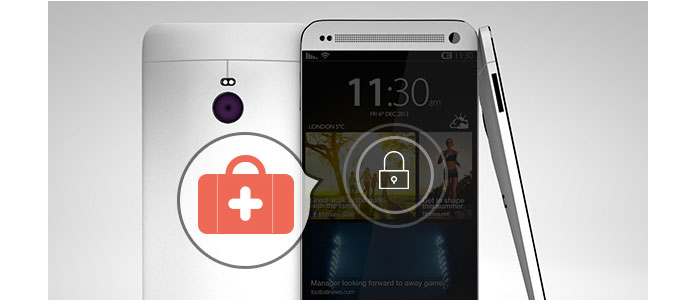
Fjern HTC Lock Screen
Hvis du har glemt adgangskoden, og din låseskærm på telefonen forhindrede dig i at komme ind i din Android, er her en hurtig og sikker metode til at fjerne låseskærmen. For det første har du brug for et Android-fixværktøj - Broken Android Phone Data Extraction, for at hjælpe dig med at løse dette problem. Bare download og prøv det gratis!
1Installer og åbn Broken Android Data Extract på computeren.
Når du har downloadet det, skal du installere og åbne Broken Android Data Extraction og forbinde din Android-telefon med computeren. Vælg "Broken Android Data Extraction".

2Vælg "Start" til venstre.
3Du kan se forskellige problemer med skærmen og vælge "Andre" i henhold til Android-telefonens låseskærmproblem.

Vælg din Android-model.

4Gå ind i downloadtilstand i henhold til billedet herunder.

5Fix, at din telefon fortsætter med at genstarte.
Når du er gået ind i downloadtilstand, skal du klikke på "Start" for at gå ind i reparationsprocessen. På bare et par minutter kan du få din telefon tilbage til normal.

Derefter kan du rette dit problem med din Android-låseskærm og få en normal Samsung-telefon. Dette er den nemmeste og sikreste måde.
Du kan lære trinnene fra videoen herunder:


Bemærk: Dette Android-fix-værktøj understøtter i øjeblikket kun Samsung-telefonen, og for at fjerne låst HTC-telefon skal du læse videre.
Hvis du vil låse din HTC Lock-skærm op med Android Device Manager, skal du have en Google-konto tilknyttet din HTC-telefon. Med denne betingelse kan du følge os for at gøre denne oplåsning.
1Tænd din HTC, og sørg for, at den er tilsluttet internettet.
2Log på Android Device Manager.
Gå til Android Device Manager-websted, og log på din Google-konto. Dette er vigtigt for dig at løse problemet med HTC-låseskærmen.
3Opret en ny adgangskode.
Når Android Device Manager har fundet din HTC, skal du klikke på "Bloker" -knappen for at låse din HTC op og indtaste den nye adgangskode for at erstatte din nuværende låseskærm i pop op-vinduet.
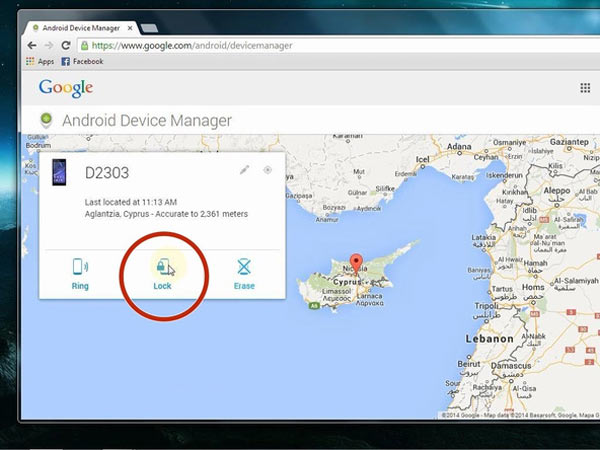
4Skift din HTC Lock Screen.
Brug den nye midlertidige adgangskode til at logge på din telefon og gå til "Indstillinger" for at ændre HTC Lock Screen.
Okay, hvis du ikke har en Google-konto, skal du måske bruge Factory Reset til at fjerne HTC Lock Screen. Men Factory Reset sletter alle dine HTC data. Før du udfører Factory Reset, skal du først tage sikkerhedskopi af din HTC og derefter følge nedenstående trin for at løse problemet med HTC Lock Screen.
1Gå ind i gendannelsestilstand.
Hold og tryk på "Power" / "Home" -knappen og "Volume +" -knappen samtidig, indtil du går ind Android Recovery Mode.
2Vælg nulstilling af fabrik.
vælg "slet data / fabriksindstilling" og "tør cache-partition" for at fjerne alle Android-data og -indstillinger.

3Genstart din HTC.
Herefter genstart din telefon, og du kan finde, at mønsterlåsen eller adgangskoden er gået, og du skal konfigurere din HTC som en ny.
Kan jeg låse HTC Sone op uden at miste data?
Ja. Hvis du har en Google-konto tilknyttet din HTC-telefon, kan du bruge Android Device Manager til at låse din HTC op uden at miste data.
Kan jeg låse iPhone op uden adgangskode?
Ja. Du kan tørre din iPhone-adgangskode med Aiseesoft iPhone Unloker. Vælg bare Slet adgangskodetilstand i iPhone Unlocker. Tilslut din iPhoneto-computer via et USB-kabel. Klik derefter på Start-knappen for at begynde at downloade firmwarepakken. Klik derefter på Unlock-knappen for at låse op din iPhone.
Kan jeg låse Samsung-telefonen op uden adgangskode?
Ja. Du kan bruge Find min mobil til låse din Samsung-telefon op. Bare gå til Samsung Find min mobil, og log ind ved hjælp af dine Samsung-oplysninger. Klik derefter på Lås op på skærmen for at starte oplåsen.
Nu er alle 3 måder at løse HTC og andre Android-telefonlåseskærmsproblemer blevet fortalt dig. Du kan vælge en efter dit behov. Held og lykke!